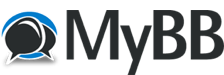Oftmals ist es gut, wenn die Firmware von Kameras (und Objektiven) aktualisiert wird, weil dann Fehler beseitigt oder bessere Funktionen hinzugefügt werden können. Die Kameras funktionieren elektronisch. Das bedeutet aus meiner Sicht, dass mit der vorhandenen Hardware durchaus andere, weil bessere Fotos gemacht werden können oder eben neue Funktionen genutzt werden können.
Heute habe ich ein Firmware-Update an der Olympus OM-D E-M10 Mark IV von Version 1.0 auf Version 1.1 durchgeführt. Und das war ein Akt für sich. Olympus bzw. der Nachfolger OM-System setzen auf eine Software, die für Windows und für Mac erhältlich ist. Ich aber nutze ein linuxbasiertes Betriebssystem und gucke blöd aus der Wäsche. Also muss eine alternative Vorgehensweise gefunden werden, die es mir ermöglicht, analog zur Lumux G110, die Update-Datei direkt von der SD-Karte aus zu installlieren.
Das Problem bestand zunächst darin, einen Downloadlink zu der vielleicht vorhandenen Update-Datei zu finden. Fündig geworden mit ich in dem Forum mu-43.com.
Nachdem diese Hürde genommen war, musste ich noch wissen, wie das Firmware-Update zu installieren ist. Die gleiche Art und Weise bei bei der Lumux führte nicht zum Erfolg. Nach einiger Recherche fand ich die folgende Webseite und eine Anleitung, wie es würde gehen können:
Open-Source-Fotografie Marc R.
Diese englischsprachige Seite vermittelt die Basis für eine erfolgrreiche Akualisierung. Den nachfolgenden zitierten Text habe ich von dieser Webseite und ins die deutsche Sprache übersetzt:
Ansonsten bin ich vorgegangen wie bei dem Firmware-Update für die Lumux
Um das Firmware-Update durchzuführen, benötigt man folgendes:
Um das Update nun bewerkstelligen zu können, muss die leere SD-Karte in die Kamera eingesteckt und formatiert werden.
Sobald das geschehen ist, wird die SD-Karte in den PC eingesteckt (oder über einen Kartenleser verfügbar gemacht).
Die Update-Datei liegt direkt im BIN-Format vor. Aber nach der obigen Anweisung ist der Dateiname wie folgt zu ändern:
OLY_E_140_1100_0000_0000.BIN in E1409999.BIN
Die Datei ist dann in einem Verzeichnis mit dem Namen DCOLYMP auf der SD-Karte speichern.
Sodann wird die SD-Karte in die Kamera eingesteckt.
Ganz wichtig!
Bevor man die Kamera einschaltet, ist auf der Rückseite der OK-Button zu drücken und gedrückt zu halten!
Sodann schaltete man die Kamera ein und legt sie, sofern nicht vorher schon getan, vorsichtig auf den Tisch. Auf der Vorderseite leuchtet in der rechten oberen Ecke ein orangefarbenes Lichtlein. Das Disply bleibt schwarz. Es gibt keinerlei Aktivitätshinweise, nur eben das Lichtlein.
Sobald der Vorgang, der sich da im Hintergrund abspielt, abgeschlossen ist, blinkt das orangefarbene Licht heftig. FERTIG! Das ist das Zeichen, die Kamera auszuschalten. Mit standen die Schweißperlen auf der Stirn, als ich nach dem Kartenwechsel die Kamera wieder einschaltet. Hurra! Die Kamera startete und zeigt auf dem Display das mir bekannte Bild.
Der Updatevorgang hat ca. 2 Minuten gedauert.
Alle Schritte nochmal in Kurzfassung:
Es wäre schöner, wenn das Firmware-Update ähnlich unspektakulär zu machen wäre, wie bei der Lumix. Update-Datei besorgen und dann einfach auf eine SD-Karte kopieren, Kamera anschalten und Play-Button drücken.
Die Softwarelösung nimmt dem User die Arbeit ab. Das ist schon klar. Aber ich habe weder Windows noch Mac, also muss ich mich wieder abstrampeln, um zum gleichen Ergebnis zu kommen. Es ist aus meiner Sicht kundenunfreundlich, wenn nur ein Teil der IT-Welt bedient wird. Aber gut, dass es immer wieder Menschen gibt, die ihr Wissen teilen und anderen zur Verfügung stellen.
Heute habe ich ein Firmware-Update an der Olympus OM-D E-M10 Mark IV von Version 1.0 auf Version 1.1 durchgeführt. Und das war ein Akt für sich. Olympus bzw. der Nachfolger OM-System setzen auf eine Software, die für Windows und für Mac erhältlich ist. Ich aber nutze ein linuxbasiertes Betriebssystem und gucke blöd aus der Wäsche. Also muss eine alternative Vorgehensweise gefunden werden, die es mir ermöglicht, analog zur Lumux G110, die Update-Datei direkt von der SD-Karte aus zu installlieren.
Das Problem bestand zunächst darin, einen Downloadlink zu der vielleicht vorhandenen Update-Datei zu finden. Fündig geworden mit ich in dem Forum mu-43.com.
Nachdem diese Hürde genommen war, musste ich noch wissen, wie das Firmware-Update zu installieren ist. Die gleiche Art und Weise bei bei der Lumux führte nicht zum Erfolg. Nach einiger Recherche fand ich die folgende Webseite und eine Anleitung, wie es würde gehen können:
Open-Source-Fotografie Marc R.
Diese englischsprachige Seite vermittelt die Basis für eine erfolgrreiche Akualisierung. Den nachfolgenden zitierten Text habe ich von dieser Webseite und ins die deutsche Sprache übersetzt:
Zitat:Der Update-Vorgang, wie ich ihn durchgeführt habe:
Überprüfen Sie Ihre aktuelle Firmware-Version: Gehen Sie zu Menü -> Schraubenschlüssel-Menü (Schraubenschlüssel) -> Firmware- oder Softwareversion
Laden Sie die erforderliche Firmware-Version von der LightSnowDev-Website herunter
Formatieren Sie eine SD-Karte und erstellen Sie den Ordner DCOLYMP
Benennen Sie die heruntergeladene Firmware-Update-Datei entsprechend der Benennung auf der LightSnowDev-Website um
Kopieren Sie die umbenannte Datei in den DCOLYMP-Ordner auf der SD-Karte
Als Ergebnis sollte Ihre SD-Karte nun einen Ordner namens DCOLYMP enthalten, in dem sich das umbenannte Firmware-Update befindet
Stellen Sie sicher, dass die Kamera über einen vollständig geladenen Akku verfügt!
Stellen Sie sicher, dass die Kamera ausgeschaltet ist und legen Sie die vorbereitete SD-Karte in die Kamera ein
Drücken Sie die „OK“-Taste, schalten Sie die Kamera ein und lassen Sie dann die „OK“-Taste los
Ihre Kamera schaltet sich mit einem schwarzen Bildschirm ein und die LED an der Vorderseite Ihrer Kamera leuchtet orange
Legen Sie Ihre Kamera sicher ab und berühren Sie sie nicht mehr – ganz wichtig: Schalten Sie sie niemals aus!
Warten Sie, bis die LED schnell blinkt – das Update ist nun abgeschlossen.
Schalten Sie die Kamera aus
Schalten Sie die Kamera wieder ein, gehen Sie zum Menü, scrollen Sie nach unten zum Schraubenschlüssel-Menü Ihrer Kamera, scrollen Sie nach unten zur Firmware-Version oder Software-Version
Ansonsten bin ich vorgegangen wie bei dem Firmware-Update für die Lumux
Um das Firmware-Update durchzuführen, benötigt man folgendes:
- leere SD-Karte
- vollgeladenes Akku in der Kamera
Um das Update nun bewerkstelligen zu können, muss die leere SD-Karte in die Kamera eingesteckt und formatiert werden.
Sobald das geschehen ist, wird die SD-Karte in den PC eingesteckt (oder über einen Kartenleser verfügbar gemacht).
Die Update-Datei liegt direkt im BIN-Format vor. Aber nach der obigen Anweisung ist der Dateiname wie folgt zu ändern:
OLY_E_140_1100_0000_0000.BIN in E1409999.BIN
Die Datei ist dann in einem Verzeichnis mit dem Namen DCOLYMP auf der SD-Karte speichern.
Sodann wird die SD-Karte in die Kamera eingesteckt.
Ganz wichtig!
Bevor man die Kamera einschaltet, ist auf der Rückseite der OK-Button zu drücken und gedrückt zu halten!
Sodann schaltete man die Kamera ein und legt sie, sofern nicht vorher schon getan, vorsichtig auf den Tisch. Auf der Vorderseite leuchtet in der rechten oberen Ecke ein orangefarbenes Lichtlein. Das Disply bleibt schwarz. Es gibt keinerlei Aktivitätshinweise, nur eben das Lichtlein.
Sobald der Vorgang, der sich da im Hintergrund abspielt, abgeschlossen ist, blinkt das orangefarbene Licht heftig. FERTIG! Das ist das Zeichen, die Kamera auszuschalten. Mit standen die Schweißperlen auf der Stirn, als ich nach dem Kartenwechsel die Kamera wieder einschaltet. Hurra! Die Kamera startete und zeigt auf dem Display das mir bekannte Bild.
Der Updatevorgang hat ca. 2 Minuten gedauert.
Alle Schritte nochmal in Kurzfassung:
- Prüfung an der Kamera, welche Firmware-Version installiert ist.
- Prüfung auf der OM-Systemswebseite, welche Firmware-Version aktuell ist.
- Bei einer Differenz zwischen Kamera und Downloadcenter, die entsprechende Datei herunterladen.
- Die Datei liegt bereits als BIN-Datei vor und sollte wie oben beschrieben umbenannt werden.
- Eine leere SD-Karte in die Kamera einstecken und formatieren.
- Die formatierte SD-Karte dem PC verfügbar machen.
- Die BIN-Datei in das zu erstellende Verzeichnis DCOLYMP auf die SD-Karte kopieren.
- Die befüllte SD-Karte in die Kamera einstecken.
- OK-Button auf der Rückseite drücken/gedrückthalten und die Kamera einschalten und vorsichtig ablegen.
- Auf der Vorderseite leuchtet ein orangefarbenes Licht
- Die Kamera sollte nicht mehr bewegt werden.
- ... ein bisschen warten - ca. 2 Minuten.
- Nach erfolgtem Update - das orangefarbene Licht blinkt nun - die Kamera ausschalten und die SD-Karte entnehmen oder auch nicht.
- Wenn doch, dann die normale SD-Karte wieder einstecken und fotografieren/filmen.
Es wäre schöner, wenn das Firmware-Update ähnlich unspektakulär zu machen wäre, wie bei der Lumix. Update-Datei besorgen und dann einfach auf eine SD-Karte kopieren, Kamera anschalten und Play-Button drücken.
Die Softwarelösung nimmt dem User die Arbeit ab. Das ist schon klar. Aber ich habe weder Windows noch Mac, also muss ich mich wieder abstrampeln, um zum gleichen Ergebnis zu kommen. Es ist aus meiner Sicht kundenunfreundlich, wenn nur ein Teil der IT-Welt bedient wird. Aber gut, dass es immer wieder Menschen gibt, die ihr Wissen teilen und anderen zur Verfügung stellen.